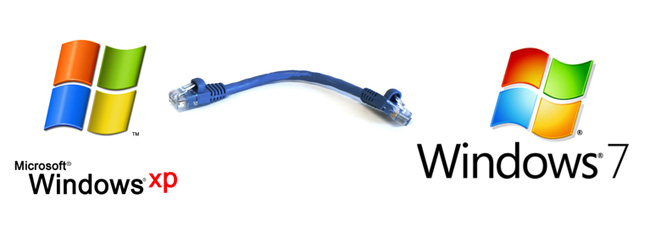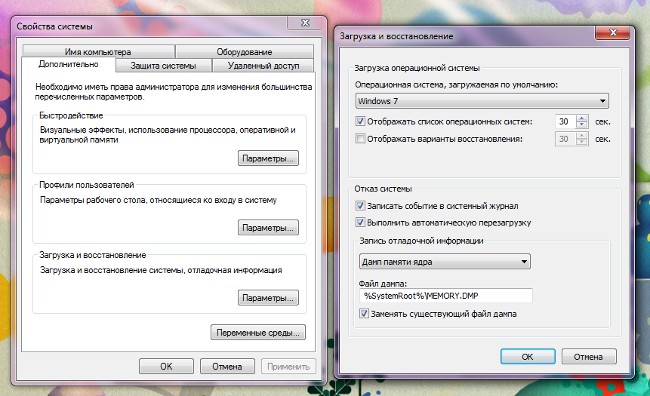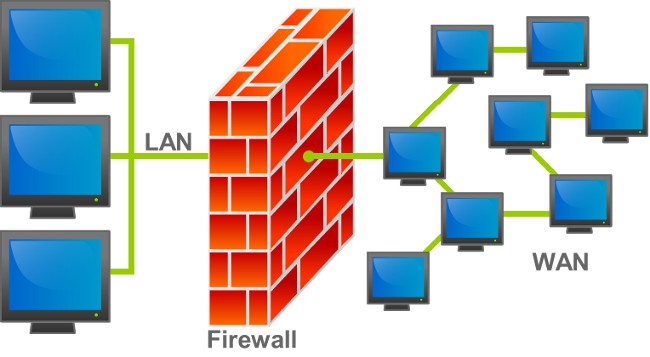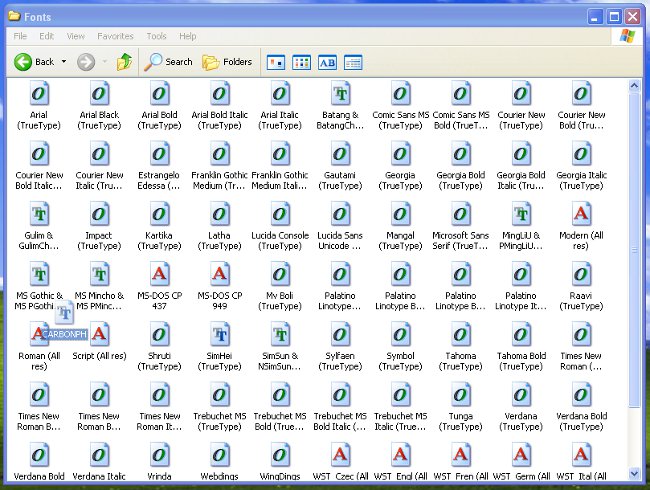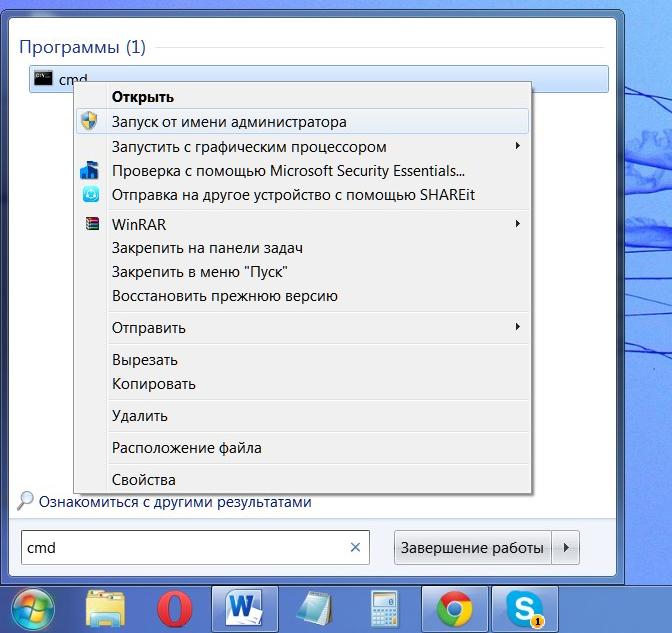Windows 7: n mukauttaminen
 Muiden hyödyllisten ominaisuuksien lisäksiWindows 7 -järjestelmässä on joustavat ulkonäköasetukset - se näyttäisi vähäiseltä, mutta on hienoa, että jokainen käyttäjä voi tehdä järjestelmästä "kauniin" ja toisin kuin toiset. Nykyään Neuvostoliitossa - Windows 7: n mukauttaminen.
Muiden hyödyllisten ominaisuuksien lisäksiWindows 7 -järjestelmässä on joustavat ulkonäköasetukset - se näyttäisi vähäiseltä, mutta on hienoa, että jokainen käyttäjä voi tehdä järjestelmästä "kauniin" ja toisin kuin toiset. Nykyään Neuvostoliitossa - Windows 7: n mukauttaminen.Ensinnäkin, Windows 7: n personointi merkitsee sitä muuttaa ihon teemaa. Tämän käyttöjärjestelmän teema sisältää:
työpöydän tausta;
ikkunan väri;
joukko järjestelmäääniä;
näytönsäästäjä.
Windows 7: n personointi on huomionarvoista siinäTyöpöydän taustakuvaksi voit asettaa useamman kuin yhden piirroksen, mutta useita; nämä kuvat muuttuvat kuten diaesityksessä, jaksollisesti useita sekunteja, minuutteja tai tunteja.
että muuttaa tai muokata teemaa Windows 7: ssä, sinun on mentävä ohjauspaneeliin (Start - Panelhallinta), valitse kohta Ulkoasu ja personointi ja siinä - osio Mukauttaminen. Voit myös napsauttaa hiiren kakkospainikkeella tyhjää tilaa työpöydällä ja valita Mukauttaminen. Avautuvassa ikkunassa voit valita ehdotuksen aiheista. Asenna se napsauttamalla sitä kerran ja sulje ikkuna.
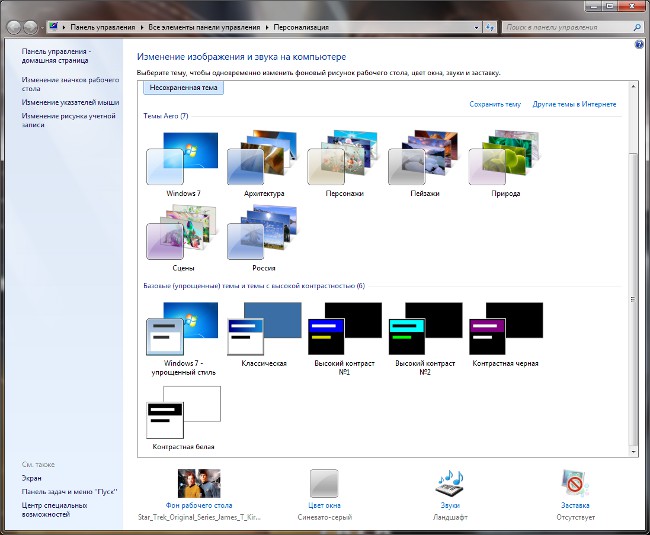
Jos sinulla ei ole joukkoa ehdotettuja järjestelmiä, voit lataa teema Microsoftin viralliselta verkkosivulta. Voit tehdä tämän napsauttamalla tätä linkkiä, valitsemalla haluamasi teeman, napsauttamalla aiheen Lataa-linkkiä ja valitsemalla Avaa-toiminto avautuvassa ikkunassa.
Mutta Windows 7: n personointi ei rajoitu pelkkään aiheen valintaan. Voit muokata pääaiheelementtejä (esimerkiksi työpöydän taustakuvaksi)sinun halusi. Yksilöinti-ikkunan alaosassa näet luettelon aiheista. Napsauta Desktop Background -kuvaketta. Uusi ikkuna avautuu, jossa voit valita:
kuva tai kansio, jossa on kuvia, jotka toimivat työpöydän taustaksi;
kuvan sijaintia työpöydällä;
kuvanmuutoksen taajuus (jos työpöydällä on useita taustoja).
Kuten a kuvan lähteistä Voit valita kansion avattavasta luettelostastandardi työpöydän taustat Windows, kuvakirjasto, suosituimmat valokuvat tai tietokoneesi kansio (Selaa-painikkeella). Minimalistit voivat täyttää kiinteän värin. Jos haluat, että yksittäisiä kuvia ei käytetä taustana, poista ne käytöstä. Voit käyttää myös Valitse kaikki ja Poista kaikki -painikkeet.
mahdollinen kuvan paikkoja useita: täyttö, sovitus, venytys, laatta ja keskus. Ne on valittu alareunassa olevasta avattavasta luettelosta. Aika muuttaa kuvaa myös valitaan joukosta kymmenensekuntia 24 tuntiin. Jos haluat, että kuvia vaihdetaan satunnaisesti, syötä rasti ruutuun. Kun olet lopettanut taustakuvan säätämisen, napsauta Tallenna muutokset -painiketta.
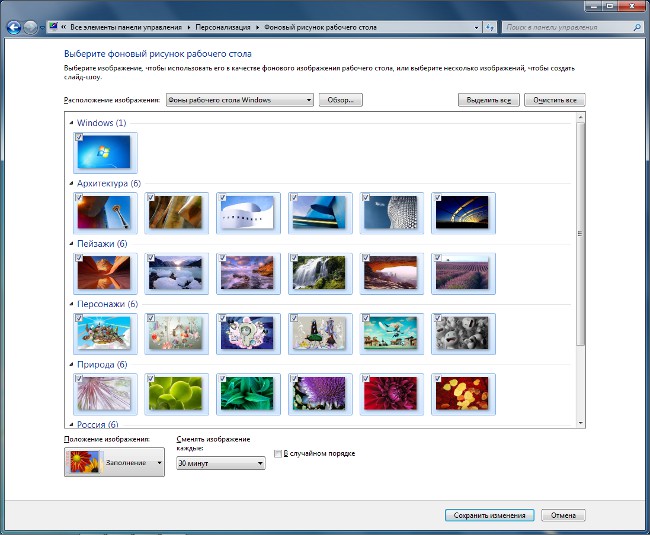
Myös Windows 7: n mukauttaminen mahdollistaa sen Muuta ohjelmien ikkunoiden reunojen väriä, tehtäväpalkista ja Käynnistä-valikosta. Ikkunan väri voidaan valita vaaleansinisestä suklaaseen, yhteensä 16 väriä. Voit ottaa ikkunan rajan läpinäkyvyyden käyttöön ja poistaa sen käytöstä, muuttaa värin voimakkuutta, värisävyä, värikylläisyyttä ja kirkkautta (viimeiset kolme parametria näkyvät, kun napsautat Näytä väriasetukset -painiketta). Älä unohda paina Tallenna muutokset -painiketta.
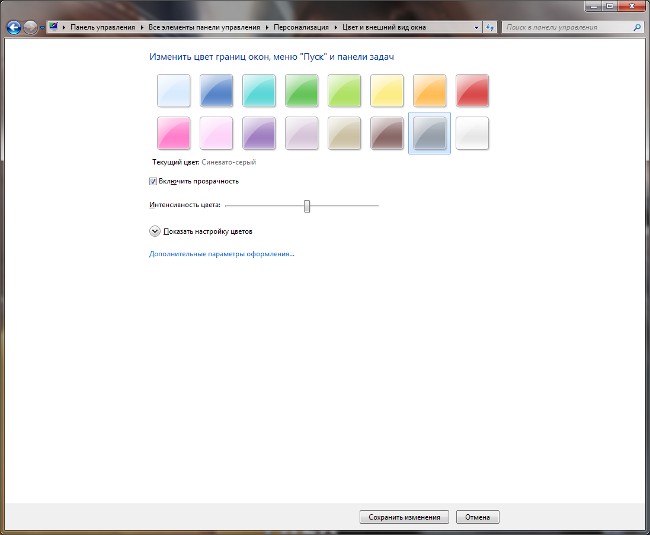
Myös Windows 7: n mukauttaminen mahdollistaa sen muuttaa teeman ja näytönsäästäjän äänisuunnitelmaa. Äänisuunnitelma voidaan valita luettelostaehdotettu (muuten järjestelmä kuulostaa Windows 7: ssä melko melodisena) tai luo itsesi valitsemalla luettelosta jokaisen äänen. Näytönsäästäjä voidaan valita myös standardiluettelosta, asettaa näytönsäästäjän parametrit (jos sellainen on, näytönsäästäjän näyttö, kun tietokone on alkanut olla käyttämättömänä.

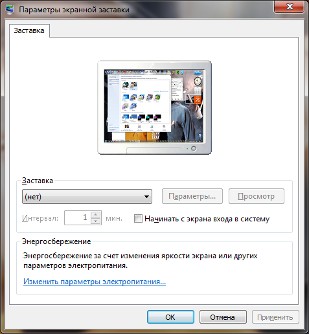
Kun muutat teema-asetuksia, se näkyy Personalisointi-ikkunan yläosassa Omat aiheet -luokassa Unsaved theme -nimellä. että pelastaa hänet, napsauta sitä hiiren kakkospainikkeella, valitse vaihtoehto Tallenna teema, kirjoita teeman nimi ja napsauta Tallenna-painiketta.
Kuten näet, Windows 7: n mukauttaminen salliise on riittävän joustava muokata järjestelmän ulkonäköä, koska kuvattujen vaihtoehtojen lisäksi on myös mahdollista muuttaa työpöydän kuvakkeita ja hiiren osoittimen ulkoasua. Mutta on huomattava, että kaikki nämä ominaisuudet ovat täysin toteutettuja Windows 7: n versioissa alkaen Windows 7 Home Premium ja yllä. Windows 7 Starter -ohjelman mukauttaminen käyttäjille ei ole käytettävissä, ja Windows 7 Home Basic -ohjelmassa on alunperin vain rekisteröinnin perusteema.